电脑卡死程序如何强制关闭?(解决电脑程序卡死的有效方法与技巧)
在使用电脑的过程中,我们常常会遇到程序卡死的情况,这不仅会影响工作效率,还可能导致数据丢失。本文将介绍一些有效的方法和技巧,帮助您快速解决电脑程序卡死的问题。

一:任务管理器-了解并使用这个强大的工具
在电脑卡死时,打开任务管理器是最常见的解决方法之一。通过按下Ctrl+Alt+Del或Ctrl+Shift+Esc组合键,打开任务管理器窗口,可以查看正在运行的程序和进程。在“进程”选项卡中,找到卡死的程序,选中并点击“结束任务”来强制关闭。
二:使用快捷键强制关闭
除了通过任务管理器来关闭卡死的程序外,还可以尝试使用一些快捷键来直接强制关闭。例如,按下Alt+F4键组合可以关闭当前活动窗口,如果该窗口是卡死的程序,它会强制关闭。
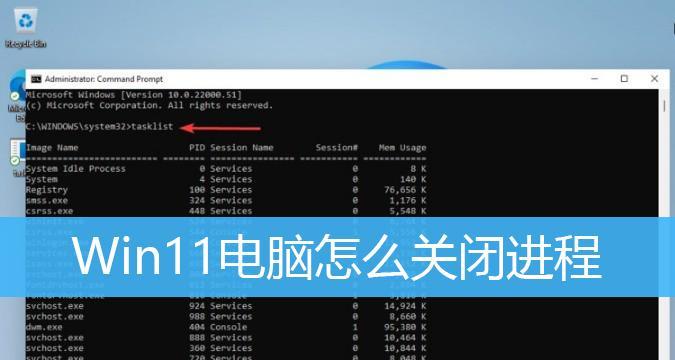
三:使用命令提示符进行强制关闭
如果任务管理器无法打开或卡死的程序无法在任务管理器中找到,您可以使用命令提示符来进行强制关闭。按下Win+R键组合来打开运行对话框,然后输入“cmd”并按下Enter键,打开命令提示符窗口。在窗口中,输入“taskkill/F/IM程序名.exe”(替换“程序名”为卡死程序的名称),然后按下Enter键来强制关闭。
四:重启电脑-最后的手段
如果以上方法无法解决问题,您可以考虑重启电脑。重启电脑会关闭所有正在运行的程序和进程,并重新启动系统,这将使卡死的程序得到终止。
五:定期清理电脑-预防卡死的良策
定期清理电脑是预防卡死问题的重要措施。通过清理临时文件、清理注册表、卸载不必要的软件等操作,可以减少程序冲突和资源占用,降低电脑卡死的概率。

六:检查硬件问题-排除硬件导致的卡死
有时候,电脑程序卡死可能是由硬件问题引起的。例如,过热、内存故障或硬盘错误等情况都可能导致程序卡死。定期检查电脑的硬件健康状况,及时解决问题是非常重要的。
七:更新软件和驱动程序-获取最新修复和优化
老旧的软件和驱动程序可能存在兼容性问题,导致程序卡死。定期更新软件和驱动程序,可以获取最新的修复和优化,减少卡死问题发生的可能性。
八:减少同时运行的程序和进程
过多的程序和进程同时运行会占用电脑资源,增加卡死的风险。合理规划和控制同时运行的程序和进程,可以有效降低电脑卡死的概率。
九:杀毒软件扫描-排除恶意程序引起的卡死
恶意软件和病毒可能会导致程序卡死。定期使用杀毒软件进行全盘扫描,清除潜在的威胁,有助于避免电脑卡死问题。
十:避免频繁使用强制关闭
频繁使用强制关闭的方法可能会对电脑造成损害,例如导致数据丢失、系统不稳定等问题。在遇到程序卡死时,首先尝试其他方法进行关闭,只有在必要的情况下才使用强制关闭。
十一:查找程序更新和修复方法
有些特定的程序存在已知的卡死问题,对应的开发者可能提供了更新或修复方法。在遇到这些问题时,可以到官方网站或开发者社区寻找解决方案。
十二:升级硬件-提升电脑性能
如果电脑经常卡死且无法通过其他方法解决,可能是硬件性能不足所致。考虑升级硬件,如增加内存、更换固态硬盘等,可以提升电脑的性能和稳定性。
十三:联系技术支持-寻求专业帮助
如果您尝试了以上所有方法仍然无法解决电脑卡死问题,那么的选择是联系技术支持。他们可以提供更专业的帮助和指导,解决您遇到的问题。
十四:备份重要数据-防止数据丢失
在处理电脑程序卡死问题时,有时会出现数据丢失的情况。为了避免这种情况,定期备份重要的数据是非常重要的,以防不测发生。
十五:
电脑程序卡死是一个常见的问题,但通过了解和运用任务管理器、快捷键、命令提示符等方法,我们可以快速解决这个问题。此外,定期清理电脑、检查硬件问题、更新软件和驱动程序等措施也能有效预防卡死问题的发生。记住,如果遇到严重问题,一定要寻求技术支持的帮助。保持数据备份也是防止数据丢失的重要手段。
标签: 强制关闭
版权声明:本文内容由互联网用户自发贡献,该文观点仅代表作者本人。本站仅提供信息存储空间服务,不拥有所有权,不承担相关法律责任。如发现本站有涉嫌抄袭侵权/违法违规的内容, 请发送邮件至 3561739510@qq.com 举报,一经查实,本站将立刻删除。
相关文章
